随着科技的不断进步,手机已经成为了我们日常生活中必不可少的工具之一,而在手机的使用过程中,上网无疑是我们最常用的功能之一。有时候我们可能会遇到一些网络连接问题,比如WiFi信号不稳定或者需要更改上网方式。手机如何更改上网方式,又该如何修改WiFi上网方式呢?在本文中我们将探讨这些问题,并给出相应的解决方案。
手机如何修改wifi上网方式
具体步骤:
1.首先,明确自己路由器的品牌。然后下载相应的手机app,这个一般在应用商店就可以找到的这里我用TP-LINK来做示范。
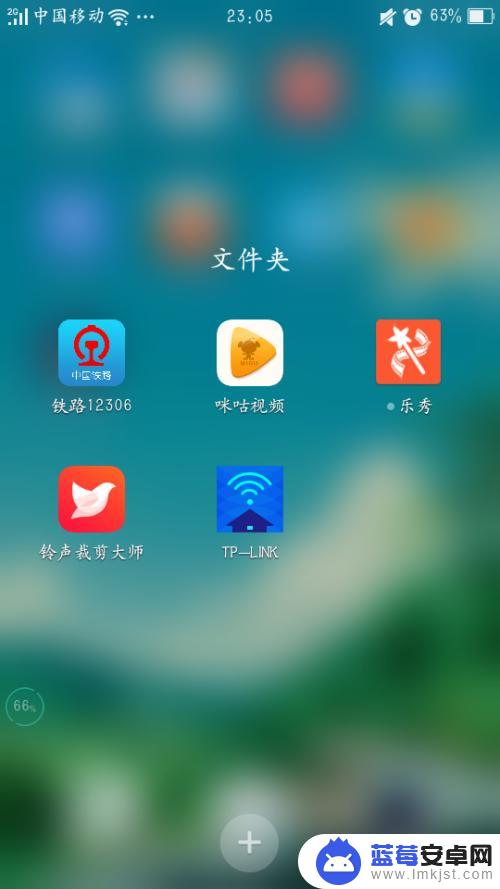
2.然后进入,就会出现“本地设备列表”,所以一定要连接上自己的wifi,只有这样才可以去修改上网方式。
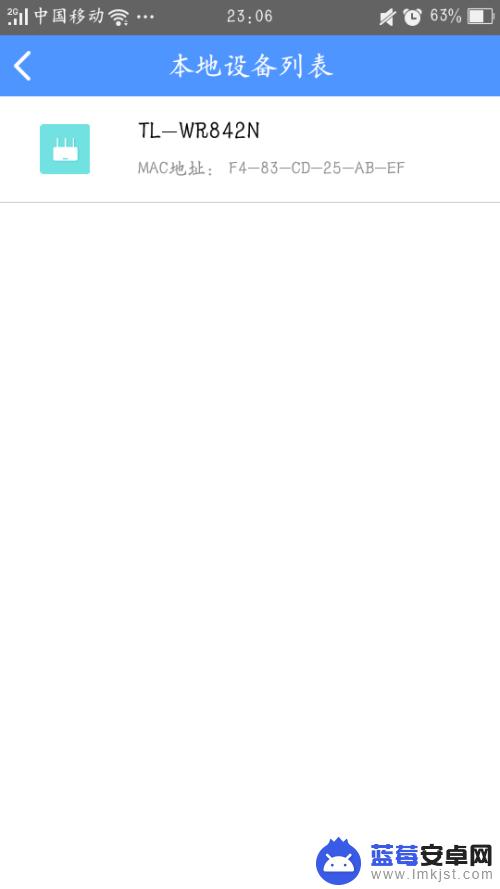
3.然后点击进入,输入wifi密码,这样就可以开始修改了。在这个页面你可以看到网速等。
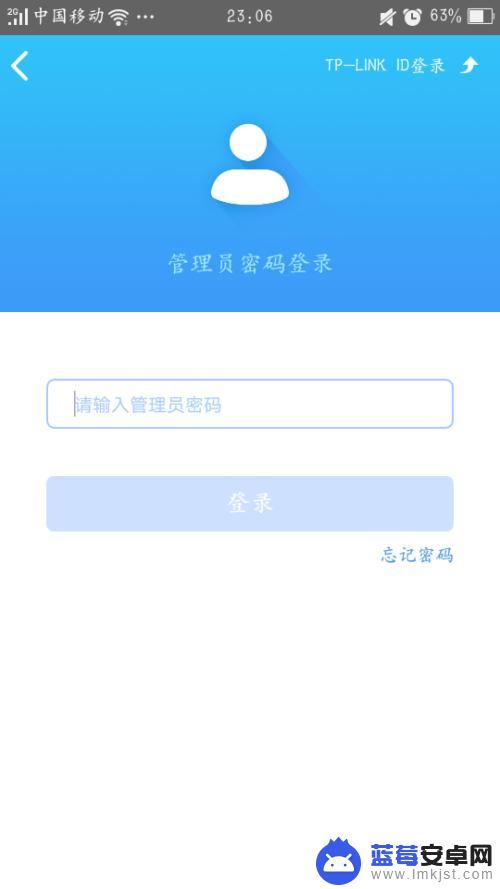
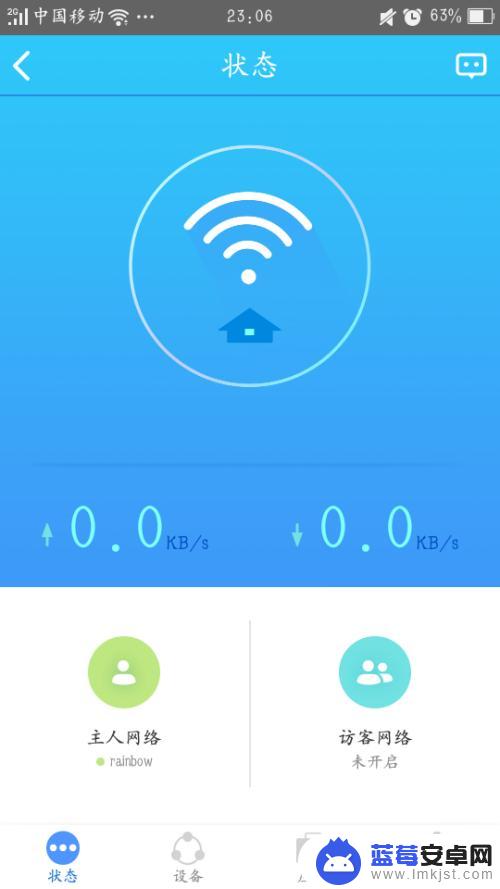
4.点击“设置”,然后就可以看见上网设置、无线设置等等。这里我就不多加介绍了,你可以去了解一下每一个功能。
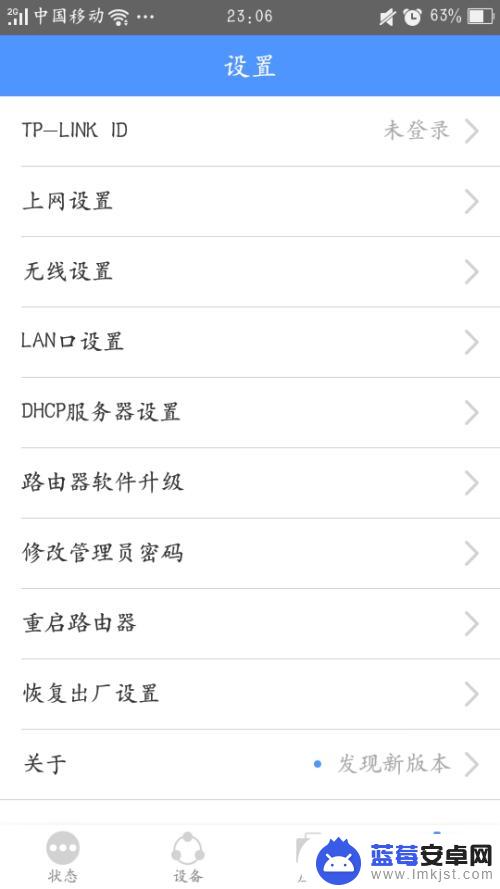
5.如果我们要修改上网方式的话,就点击“上网设置”。这里面会有“拨号上网”、“动态获取 ”、“静态”三种(一般是三种)。可以自己选择修改成哪一种。
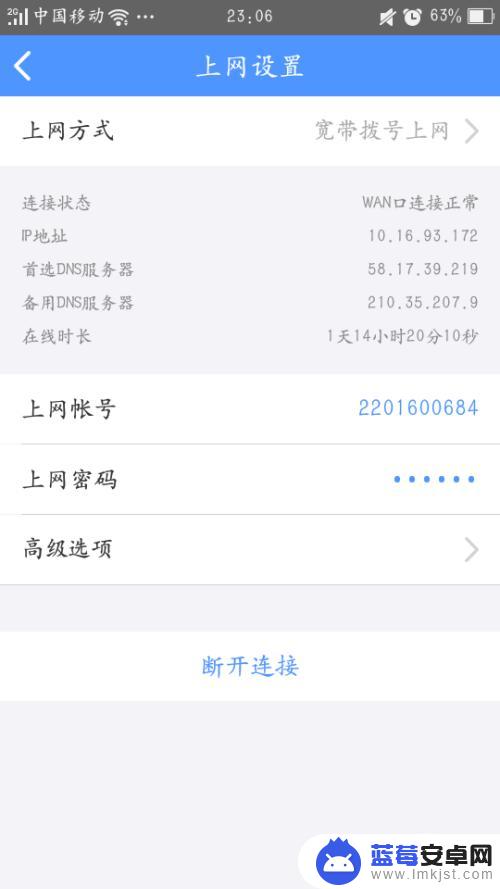
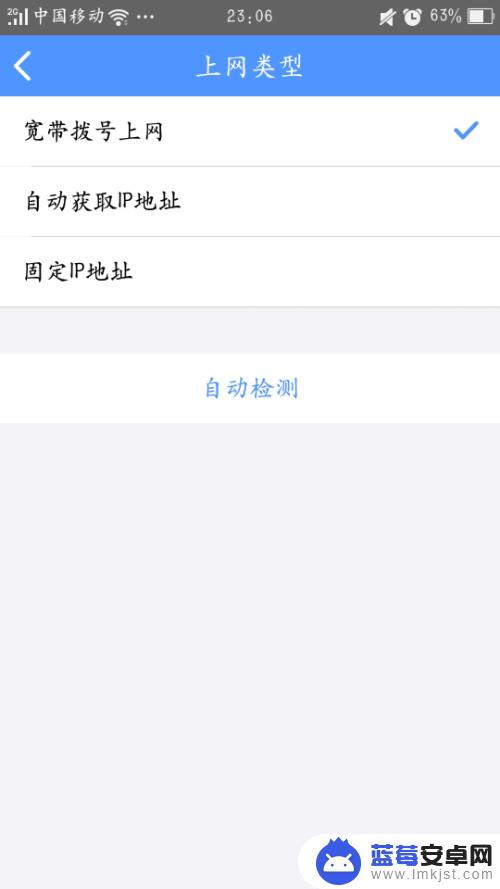
6.此外,这个还有一个比较好的功能,可以了解有哪些设备连接了wifi,所以你也可以禁止某一个设备连接。
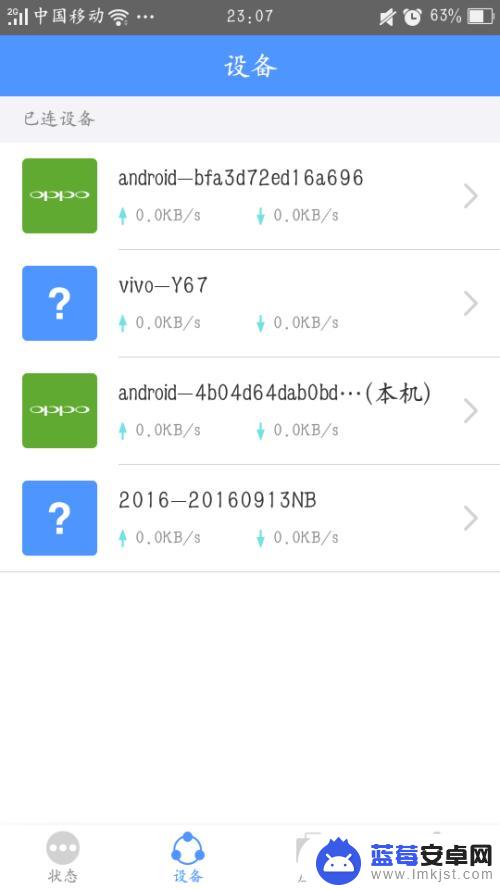
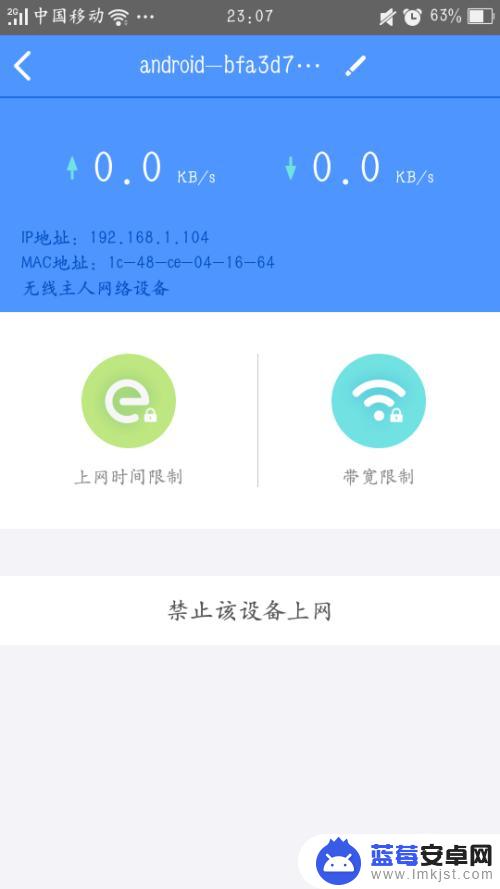
以上就是如何更改手机上网方式的全部内容,如果有需要的用户,可以根据小编的步骤进行操作,希望能对大家有所帮助。












